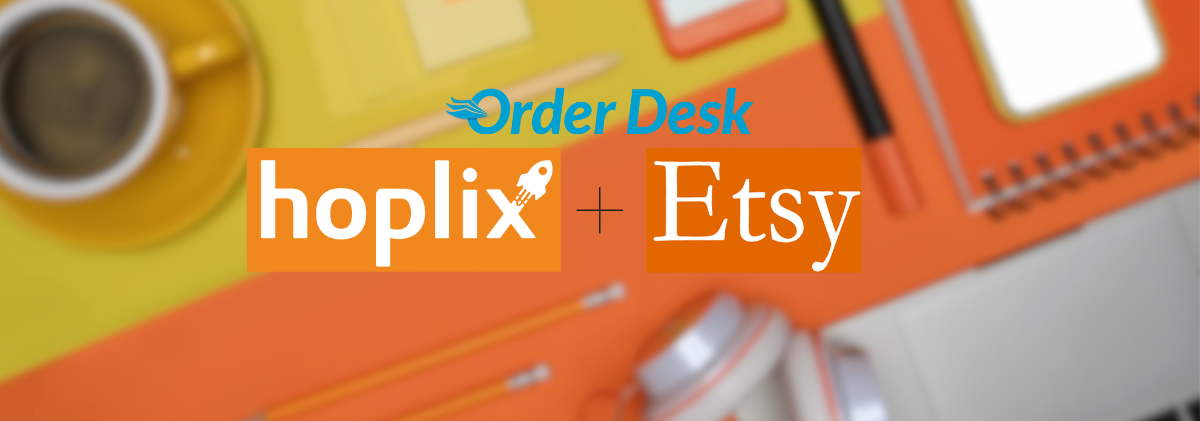Eccoci qui! Di nuovo con la serie Order Desk e le sue integrazioni! Incominciamo parlando di Etsy.
Cos’è Etsy?
Etsy Shop è un vero e proprio mercatino online, dedicato agli artigiani e ai creativi che intendono vendere su Internet le proprie creazioni. La principale differenza con le altre piattaforme di e-commerce, è che su Etsy si vendono manufatti artigianali.
Parliamo dunque di una piattaforma ideale per tutte le persone che sono alla ricerca di prodotti originali e unici, e per coloro che invece desiderano venderli, monetizzando il proprio impegno e la propria fatica: niente di più facile, perché Etsy consente a chiunque di creare un proprio e-commerce, senza per questo spendere soldi o perdere tempo per imparare a realizzare e-commerce fatti in casa.
Come funziona Etsy?
Partiamo da una necessaria premessa: potrai creare un negozio elettronico su Etsy solo per vendere prodotti artigianali oppure vintage, dunque da collezione. Se risponderai positivamente a questi unici paletti, ti basterà portare a termine l’iscrizione al sito e cominciare a creare il tuo e-commerce su questa piattaforma, il tutto senza dover pagare nulla. Da sottolineare, poi, che la creazione del tuo shop personale è un’operazione semplicissima, proprio perché pensata per essere alla portata di chiunque.
Ma è davvero tutto gratis? No, perché come spesso accade in questa tipologia di siti, dovrai pagare una commissione sull’esposizione di un prodotto e sulla sua eventuale vendita: il giusto prezzo da pagare per un servizio unico nella rete.
Quali sono i vantaggi di Etsy?
Il primo vantaggio di Etsy riguarda innanzitutto la visibilità dei tuoi manufatti artigianali o vintage: creando un negozio su questa piattaforma, hai la certezza matematica di trovare tantissimi potenziali clienti per le tue creazioni, proprio perché Etsy consente esclusivamente la vendita di questa tipologia di prodotti. Rivolgendoti a portali come Amazon o eBay i tuoi manufatti artigianali si perderebbero fra la massa di prodotti commerciali ed elettronici, mentre creando un tuo e-commerce dovresti investire tempo, risorse economiche ed energie per posizionarlo degnamente sui motori di ricerca come Google.
Infine, Etsy vanta una community davvero nutrita: oltre alle migliaia di utenti che quotidianamente visitano e acquistano su questa piattaforma, potrai anche contare su un forum di supporto sempre pronto a rispondere ai tuoi dubbi e ai tuoi problemi. Cos’è Etsy, dunque? Una soluzione perfetta per trasformare le tue passioni per il fai da te in un introito sicuro.
Come avviare il tuo business su Etsy
Se hai tra le mani un progetto creativo e artigianale che vuoi condividere con il mondo, perché ritieni che possa essere una buona opportunità di successo, Etsy potrebbe darti una buona chance per poter incrementare le vendite. Ma come avviare il tuo business su Etsy?
Se non hai precedenti esperienze con questa piattaforma, è possibile che avviare un negozio Etsy possa sembrarti una prospettiva piuttosto complicata. Ma in realtà, aprire un negozio Etsy è relativamente semplice e può darti la disponibilità di una vetrina ottimale per i tuoi prodotti, sia accanto a un sito web esistente o piattaforma di e-commerce, o come tuo canale principale online.
Per poterti guidare passo dopo passo nel percorso di apertura di un negozio Etsy, abbiamo strutturato i punti che seguono.
Adesso entriamo nel vivo e vi spieghiamo un pò di passaggi pratici per creare un negozio etsy e successivamente come funzione l’integrazione con Order desk!
Crea un account Etsy
Il primo passo per avviare un negozio Etsy è semplice: devi creare un account. Puoi creare un account con Etsy accedendo al sito internet della piattaforma e cliccando sull’apposito link di registrazione. Inserisci la tua e-mail, nome e password e, infine, clicca su Registrati. Hai anche la possibilità di creare un account Etsy attraverso il tuo account Google o Facebook. L’operazione ti sottrarrà solo pochi secondi di tempo.
Imposta le preferenze del negozio
Successivamente, dovrai impostare la lingua predefinita, ovvero la lingua in cui descriverai i tuoi articoli su Etsy (dopo aver aperto il tuo negozio Etsy, puoi comunque scegliere di tradurre la tua pagina in altre lingue). Poi, imposta il tuo Paese d’origine e la valuta in cui vorresti vendere i tuoi articoli.
Scegli il nome del tuo negozio Etsy
Da questo punto in poi dovrai iniziare a dare sfoggio alla tua creatività: dare il giusto nome al tuo negozio Etsy. Idealmente, il nome del tuo negozio dovrà essere intrigante ma facile da ricordare per i clienti, e dovrà anche riflettere i tuoi prodotti e i tuoi valori.
Scegli un nome di qualsiasi cosa che ti piacerebbe, purché rientri nelle linee guida di Etsy: lungo da 4 a 20 caratteri, senza spazi o caratteri speciali, non deve essere già in uso da un altro venditore Etsy, non deve violare marchi e non deve essere voltare.
Aggiungi articoli al tuo negozio
Il passo successivo per avviare un negozio Etsy è quello di aggiungere i tuoi articoli in vendita. Detto questo, l’elenco degli articoli fisici e digitali prevede processi separati. In ogni caso, dovrai pur sempre:
- aggiungere foto: Etsy consiglia di utilizzare almeno cinque foto per articolo in modo che i clienti possano vedere il tuo prodotto da varie angolazioni e che la dimensione delle tue immagini sia di almeno 1.000 pixel quadrati;
- regola la miniatura: la miniatura è la prima immagine del tuo articolo che i tuoi clienti vedono nel negozio, tramite la ricerca, e non solo. Assicurati che sia di qualità e attraente;
- completa i dettagli del tuo annuncio: dai al tuo articolo un titolo che descriva il prodotto il più dettagliatamente possibile, considerando il limite di 140 caratteri. Avrai anche l’opportunità di fornire una descrizione approfondita, una panoramica puntato del prodotto e ulteriori dettagli come la categoria e il tipo di prodotto. Inoltre, approfitta di tutti i 13 tag disponibili per ogni articolo. Gli acquirenti possono infatti trovare il tuo articolo ricercando le parole chiave nella barra di ricerca, e tu dovresti cercare di domandarti ciò che un cliente potrebbe inserire nella casella di ricerca per scoprire il tuo articolo per poter valorizzare le giuste parole chiave;
- completa il tuo magazzino e i prezzi: inserisci il prezzo del tuo prodotto, l’imposta sulle vendite (se applicabile), la quantità (se ne hai più di uno in magazzino) e le variazioni (se offri più di una versione dello stesso prodotto, come dimensioni, materiali o colori);
- imposta il prezzo di spedizione: qui, includerai tutti i dettagli necessari sui processi di spedizione, come i servizi di spedizione utilizzati, i costi, il Paese di origine, i tempi di lavorazione, il peso e le dimensioni dell’articolo. In seguito, avrai anche la possibilità di impostare “profili di spedizione” in modo da poter aggiornare rapidamente gli articoli con le stesse spese di spedizione;
- pubblica il tuo annuncio: è possibile visualizzare in anteprima il tuo annuncio per vedere come apparirà, prima di lanciarlo dal vivo.
Scegli le preferenze di pagamento
Una volta aggiunti i tuoi articoli, dovrai impostare le tue preferenze di pagamento Etsy. In primo luogo, scegli come preferisci accettare i pagamenti – tra PayPal, assegno o vaglia postale, “altro” o pagamenti Etsy, che è il modo principale in cui i venditori vengono pagati. Con questa opzione, è possibile accettare carte di credito, carte di debito, carte regalo Etsy e altro ancora.
Attualmente, Etsy richiede che ogni venditore che ne abbia i requisiti (in base alla sua posizione) per offrire Etsy Payments… lo faccia. In questo senso, anche se Etsy offriva PayPal come opzione di pagamento autonomo, a partire dal 15 maggio 2019, i venditori nei paesi eleggibili, compresi gli Stati Uniti, devono utilizzare Etsy Payments con PayPal integrato, perché la funzione autonoma di PayPal non è più disponibile.
Inoltre, se hai diritto a Etsy Payments, dovrai impostarlo come parte delle tue impostazioni di pagamento, inserendo il tuo conto bancario e l’indirizzo di residenza per ricevere i tuoi pagamenti direttamente da Etsy.
Imposta i dati di fatturazione
Quando avvii un negozio Etsy, questo passo dipenderà interamente dal tuo Paese. In alcuni paesi, Etsy richiederà che tu fornisca una carta di credito per l’autorizzazione all’identità. Avrai anche bisogno di una carta di credito in modo che Etsy possa addebitarti le spese di vendita. In ogni caso, la piattaforma è in grado di guidarti con semplicità e, dunque, non avrai alcuna difficoltà nel configurare anche questo passaggio preliminare all’avvio del tuo negozio.
Apri il tuo negozio
Terminate tutte le fasi preliminari che sopra ti abbiamo esposto, arriva il momento di sperimentare dal vivo il tuo negozio!
Personalizza il tuo negozio
Non basta aver avviato un negozio Etsy: proprio come un negozio “fisico”, il tuo negozio digitale ha bisogno di essere facile da trovare, ben curato, organizzato in modo intuitivo e costantemente aggiornato. Ed ecco alcune attività che dovresti fare per poter garantire al tuo store il giusto successo (o, almeno, così speriamo che sia!):
- aggiungi una biografia e una foto: il tuo profilo pubblico è il modo in cui i visitatori del sito possono saperne di più su di te, sia come imprenditore che come persona che ha degli interessi al di fuori del tuo lavoro. Nella tua biografia, hai la possibilità di dire al pubblico praticamente tutto quello che vuoi. Cerca di parlare un po’ del tuo background, dei tuoi interessi, delle tue qualifiche, e racconta quale storia si cela dietro i tuoi prodotti, la tua mission e perché ami quello che fai;
- imposta le tue policy: è in questa area di Etsy che risponderai a tutte le domande pertinenti che i tuoi clienti possono avere sui tuoi processi di produzione, di lavorazione, di spedizione e di pagamento. Assicurati di includere un tempo stimato di elaborazione e di spedizione in modo che i tuoi acquirenti abbiano una chiara idea di quanto tempo ci vorrà per poter ricevere gli articoli che stai vendendo. Inoltre, assicurati di includere la tua politica di resi e di rimborsi, e i metodi di pagamento che accetti. Se hai indicato “altro” nelle tue impostazioni di pagamento, è ora necessario includere informazioni e istruzioni su questo metodo di pagamento in tale sezione
- aggiungi sezioni: raggruppa i tuoi articoli in categorie in modo che gli acquirenti possano vagliare più facilmente i tuoi prodotti. Un po’ come una barra di navigazione, le sezioni appariranno sul lato sinistro della tua homepage e includeranno il numero di prodotti all’interno di ogni categoria;
- riorganizza i tuoi articoli: sentiti evidentemente libero di spostare i vostri articoli nel luogo più adatto;
- aggiungi la sezione “about” del tuo negozio: come la tua sezione personale “about”, anche il tuo negozio merita una propria biografia. Hai 5.000 caratteri per raccontare ai clienti la storia della tua azienda – tieni a mente che Etsy (e i clienti) apprezzano la trasparenza e l’apertura, quindi non preoccuparti troppo di usare questa sezione in ottica SEO. Puoi anche elencare chiunque ti aiuti a produrre e creare i tuoi prodotti o a gestire il tuo negozio, fornire foto e/o un video del tuo studio o del tuo processo creativo, e aggiungere link ai profili dei social media del tuo negozio;
- utilizza lo strumento di social media di Etsy: pubblicizza il tuo negozio Etsy tramite i social media, con un approccio davvero essenziale per ampliare il tuo business. Per tua fortuna, Etsy lo rende davvero facile da fare!
Insomma, speriamo che questi brevi suggerimenti ti possano essere utili per migliorare la tua conoscenza con Etsy. Ora parliamo di Etsy su Order desk. Come funziona Etsy come integrazione su Order Desk?
Integrazione Etsy – Order Desk

Order Desk può connettersi al tuo negozio Etsy e importare i tuoi ordini. Man mano che gli ordini vengono evasi, gli avvisi di spedizione possono essere rispediti ad Etsy.
Questa guida spiega come configurare e utilizzare l’integrazione di Etsy in Order Desk.
Configurazione dell’integrazione

Collega il tuo account Etsy a Order Desk facendo clic su Gestisci integrazioni nel menu Integrazioni nella barra laterale sinistra.
Seleziona Etsy dalla sezione Carrelli della spesa e fai clic su Abilita.
Fai clic su Connetti ad Etsy e accedi al tuo account Etsy. Quando richiesto, autorizza Order Desk ad accedere al tuo account e approva la connessione facendo clic su Consenti accesso .
Se il tuo account ha accesso a più di un negozio, sarai in grado di selezionare quale negozio vuoi connettere a Order Desk.
Una volta abilitato, puoi impostare le tue preferenze nelle impostazioni di integrazione di Etsy.
Ordini da scaricare
Scegli lo stato degli ordini che desideri scaricare da Order Desk. Le opzioni sono: Aperto, Non spedito, Completato, In elaborazione, Tutto.
Controlla nuovi ordini
Scegli la frequenza con cui desideri ricevere gli ordini da Etsy. Le opzioni sono: Mai, Ogni giorno, Ogni dodici ore, Ogni sei ore, Ogni due ore, Ogni ora.
Cartella per nuovi ordini
Scegli la cartella in cui devono essere inseriti gli ordini appena scaricati. Se non vuoi che vengano scaricati nella cartella Nuova, puoi creare cartelle personalizzate dalla pagina Impostazioni negozio .
Sincronizza i numeri di tracciamento
Order Desk può comunicare ad Etsy quando viene aggiunto un numero di tracciamento a una spedizione. Questo attiverà anche un’e-mail al cliente da Etsy. Per abilitarlo, seleziona Abilitato per l’opzione Sincronizza numeri di riferimento.
Se a un ordine viene aggiunto più di un numero di tracciamento, solo il primo numero di tracciamento verrà sincronizzato con Etsy.
Prefisso d’ordine
Se devi aggiungere un prefisso ai tuoi ordini Etsy mentre vengono scaricati su Order Desk, impostalo qui.
Filtro posizione inventario
Se desideri scaricare solo ordini specifici, puoi utilizzare il campo Filtro posizione inventario per specificare quali desideri. Inserisci più località separate da una virgola.
Il nome della posizione dell’inventario deve corrispondere esattamente a quello degli articoli dell’inventario in Order Desk. Quando importi nuovi ordini da Etsy, Order Desk esaminerà gli SKU sugli articoli e li confronterà con gli SKU nel tuo inventario qui. Tutti gli ordini con articoli per una località non elencata in questo campo non verranno importati.
Affinché ciò funzioni, il tuo inventario deve essere aggiunto a Order Desk. La posizione dell’inventario deve essere impostata su ciascun articolo. Per i dettagli, vedere Come aggiungere inventario e Come memorizzare dettagli aggiuntivi sugli articoli .
Data della prima importazione
Eventuali ordini precedenti alla data qui impostata non verranno importati in Order Desk.
Scarica collegamenti immagine
Se desideri che le immagini dei prodotti entrino nei tuoi ordini, abilita questa opzione. Una miniatura dell’immagine apparirà accanto al prodotto in un ordine e un collegamento all’immagine verrà aggiunto ai metadati dell’articolo nell’ordine.
Codice articolo (SKU) Caratteristiche
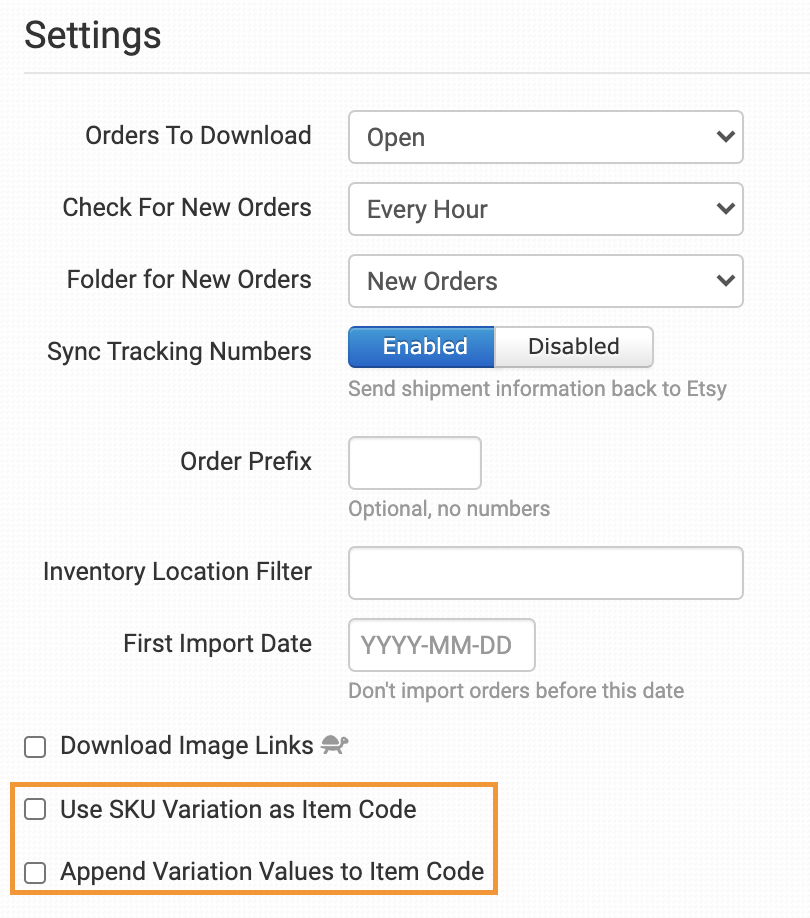
Questa sezione fornisce maggiori dettagli sulle opzioni del codice articolo quando si lavora con l’integrazione di Etsy. L’ID dell’inserzione di Etsy verrà utilizzato come SKU per i tuoi prodotti se non viene trovato alcun SKU.
Ti consigliamo di creare i tuoi SKU univoci in Etsy, incluso uno SKU univoco per ogni variazione di un prodotto. Ciò è particolarmente importante per gli articoli stampati su richiesta, quindi la grafica corretta può essere applicata a ciascun prodotto o variante univoco.
Usa la variazione SKU come codice articolo

Prima che Etsy consentisse gli SKU, questa funzione ti permetteva di impostare uno SKU come variazione. Ora è più facile aggiungere uno SKU direttamente a ogni variazione in Etsy, quindi è consigliabile farlo. Per fare ciò, quando aggiungi le tue varianti, seleziona gli SKU variano per ciascuna… opzione per le tue varianti:
Assicurati di aggiungere uno SKU univoco a ogni variante:

Tuttavia, se hai un negozio precedente da prima che gli SKU fossero consentiti o hai ancora bisogno di utilizzare questa funzione in Order Desk per qualsiasi motivo, puoi comunque utilizzare una variazione che crei in Etsy come codice articolo. Per farlo, seleziona Crea una nuova variante e chiamala SKU:
Nel campo Name the option , imposta il tuo SKU:
Aggiungi valori di variazione al codice articolo Item
Se hai variazioni sui tuoi prodotti Etsy, puoi abilitare la funzione Aggiungi i valori delle varianti al codice articolo per aggiungere il valore alfanumerico di ogni variazione all’ID dell’inserzione quando gli articoli arrivano con i tuoi ordini. Questo ti darà uno SKU univoco per ogni singola combinazione di prodotti. Ad esempio, se vendi un prodotto su Etsy con un ID inserzione di 123456 e ha due varianti: taglia (Small o Large) e colore (Nero o Bianco), i codici articolo entrerebbero in Order Desk come:
123456-Small-Nero
123456-Large-Nero
123456-Small-Bianco
123456-Large-Bianco
Importazioni manuali
Puoi importare manualmente ordini o articoli di inventario da Etsy in Order Desk.

Importa manualmente gli ordini
Quando si esegue un’importazione manuale degli ordini, per impostazione predefinita, Order Desk scaricherà gli ultimi 50 ordini in stato aperto. Gli ordini già importati verranno ignorati.
Fare clic su Download avanzato per modificare le impostazioni predefinite e poter eseguire ricerche più indietro degli ultimi 50 ordini:
Inserisci la quantità di ordini per compensare la tua ricerca. Order Desk cercherà tutti gli articoli dopo l’importo che hai inserito.
Importa manualmente articoli di inventario
Fai clic su Richiedi il download del prodotto per scaricare i tuoi prodotti Etsy in Order Desk.
Fai clic sul pulsante Visualizza articoli dell’inventario per essere indirizzato al tuo inventario in Order Desk.
Per ulteriori informazioni sull’utilizzo dell’inventario in Order Desk, fare riferimento alla guida all’utilizzo dei dettagli dell’inventario .
Di seguito trovi anche una Videguida che ti mostra come integrare Hoplix e Etsy tramite Order Desk
Se vuoi iniziare con Etsy senza utilizzare le nostre integrazioni e voi caricare manualmente sia i prodotti che gli ordini abbiamo creato una guida che ti spiega come fare se ancora hai dubbi in merito non esitare a scriverci a [email protected]